CAD 如何转换成 PDF 格式?
在当今的数字化时代,我们经常需要将各种文件格式进行转换,以满足不同的需求,对于许多从事设计、工程或建筑领域的人来说,CAD 文件是日常工作中不可或缺的一部分,有时候我们需要将 CAD 文件转换为 PDF 格式,以便更方便地分享、打印或存档,CAD 如何转换成 PDF 格式呢?别着急,今天我就来给大家详细讲解一下这个看似复杂其实很简单的问题。
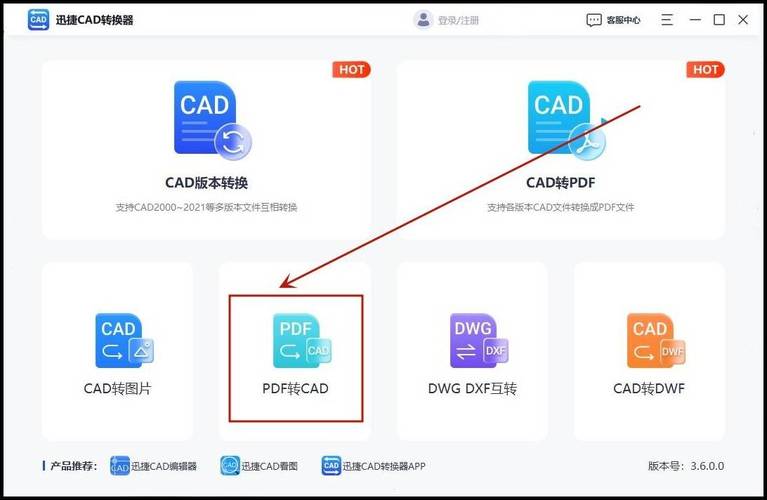
一、为什么需要将 CAD 转换成 PDF 格式?
在我们深入探讨转换方法之前,先来了解一下为什么要进行这种转换,想象一下,你辛辛苦苦设计好的 CAD 图纸,要发给客户或者同事查看,但是对方没有安装相应的 CAD 软件,这时候 PDF 格式就派上用场了,PDF 文件可以在任何设备上使用常见的阅读器打开,而且格式不会乱,能保证你的设计成果完美呈现,再比如说,你要打印一份 CAD 图纸,直接转换成 PDF 后发送到打印店,是不是比带着原始文件方便多了?学会将 CAD 转换成 PDF 是很有必要的哦。
二、CAD 转 PDF 的常见方法
方法一:使用 CAD 软件自带的“打印”功能
1、打开你的 CAD 文件:找到你想要转换的 CAD 文件,双击打开它,这一步应该不难吧,就像打开其他任何文件一样。
2、选择“打印”选项:在菜单栏中找到“文件”选项,点击它,然后在下拉菜单中选择“打印”,这时候会弹出一个打印设置的对话框。
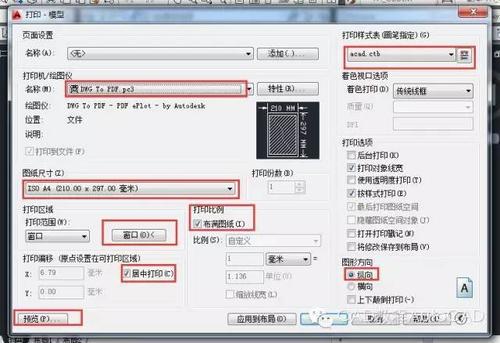
3、设置打印机为 PDF 虚拟打印机:在这个打印设置对话框里,有个“打印机/绘图仪”的选项,点开它的下拉菜单,选择“DWG To PDF.pc3”(不同版本的 CAD 可能名称略有不同,但大意就是 PDF 虚拟打印机),这一步很关键哦,相当于告诉 CAD 软件,我们要把它“打印”成一个 PDF 文件,而不是真的打印到纸上。
4、调整页面设置(可选):你可以根据自己的需求调整页面大小、方向等设置,如果你的图纸是横向的,就选择横向页面;如果是纵向的,就选纵向页面,这个看个人喜好和实际需要啦。
5、指定文件保存位置和名称:在对话框中找到“文件名”这一栏,点击旁边的浏览按钮,选择一个你想要保存 PDF 文件的位置,然后给文件起个名字,记得要加上“.pdf”的后缀哦,不然可能会保存成其他格式。
6、点击“确定”开始转换:完成以上设置后,点击“确定”按钮,CAD 软件就会开始“打印”,实际上就是在生成 PDF 文件啦,稍等片刻,你就能看到转换成功的提示,这时候你就可以去找到刚才保存的位置,打开你的 PDF 文件看看效果怎么样了。
方法二:使用在线转换工具
1、找一个靠谱的在线转换平台:打开你的浏览器,在搜索框中输入“CAD 转 PDF 在线转换”,会出现很多相关的网站,不过要注意哦,要选择一个正规、安全的网站,避免上传的文件泄露或者被恶意利用,有些网站可能会有广告弹窗,那种就不太靠谱啦。
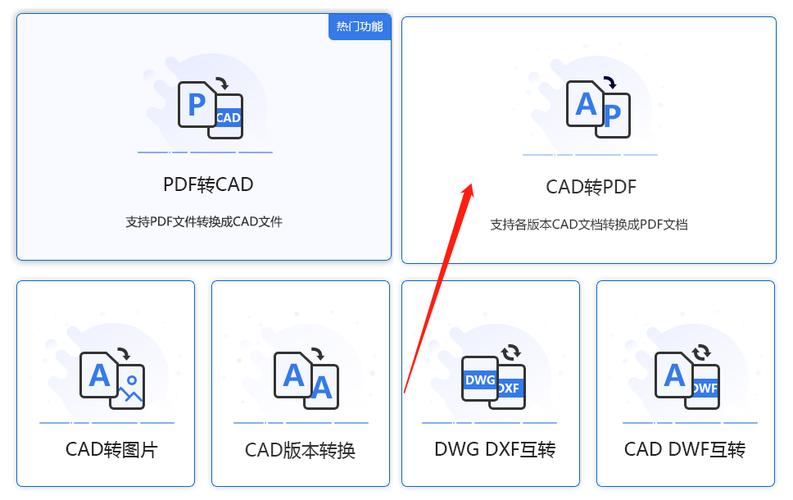
2、上传 CAD 文件:进入选定的在线转换网站后,通常会有一个明显的“上传文件”按钮或者区域,点击它,然后在本地文件夹中找到你要转换的 CAD 文件,选中后点击“打开”,这样文件就开始上传了,上传速度取决于你的网络带宽和文件大小,如果文件比较大,可能需要等一会儿哦。
3、确认转换设置(如果有):有些在线转换工具可能会让你选择一些转换参数,比如页面大小、分辨率等,这些参数一般按照默认设置就可以了,除非你有特殊要求,不过如果你是新手小白,建议不要轻易改动,以免出现意外情况。
4、开始转换并下载 PDF 文件:点击“开始转换”或者类似的按钮,然后耐心等待转换过程完成,转换完成后,网站会提供一个下载链接,点击链接就可以把生成的 PDF 文件下载到本地了,下载完成后,同样记得去检查一下文件内容是否完整、格式是否正确。
三、转换过程中可能遇到的问题及解决方法
问题一:转换后的 PDF 文件字体模糊或者不清晰
这种情况可能是由于在转换设置中选择了较低的分辨率,或者是原始 CAD 文件中的字体本身就存在问题,解决方法是重新检查转换设置,适当提高分辨率;如果是字体问题,可以尝试在 CAD 软件中更换字体后再进行转换。
问题二:转换后的 PDF 文件部分内容丢失或者显示不全
这可能是因为在转换过程中,页面设置不正确,导致某些内容超出了页面范围,你可以回到转换设置中,调整页面大小和边距等参数,确保所有内容都能完整显示在页面上,也有可能是 CAD 文件中的某些对象属性设置有问题,比如线条颜色、线型等,这时候可以检查一下 CAD 文件的对象属性,进行适当的调整后再转换。
问题三:无法找到合适的 PDF 虚拟打印机
如果在 CAD 软件的“打印机/绘图仪”下拉菜单中找不到“DWG To PDF.pc3”,可能是你的 CAD 软件安装不完整或者版本过低,这种情况下,你可以尝试重新安装 CAD 软件,或者到官方网站下载最新版本并进行更新。
四、个人观点与小贴士
在我看来,将 CAD 转换成 PDF 格式其实并不是一件特别困难的事情,只要掌握了正确的方法,新手小白也能轻松搞定,不过,不同的 CAD 软件可能在操作界面和具体步骤上会有一些差异,但基本原理都是一样的,在使用在线转换工具时,一定要谨慎选择网站,保护好自己的文件安全,建议大家在转换之前备份好原始的 CAD 文件,以防万一转换过程中出现问题,还有原始文件可以恢复。
CAD 转 PDF 格式的方法有很多种,你可以根据自己的实际情况选择合适的方法,希望这篇文章能帮助到你,让你在文件格式转换的道路上不再迷茫!以后要是再遇到类似的问题,就照着这些方法试试看,相信你一定能成功搞定的!
小伙伴们,上文介绍cad如何转换成pdf格式的内容,你了解清楚吗?希望对你有所帮助,任何问题可以给我留言,让我们下期再见吧。
内容摘自:https://news.huochengrm.cn/cygs/30529.html
